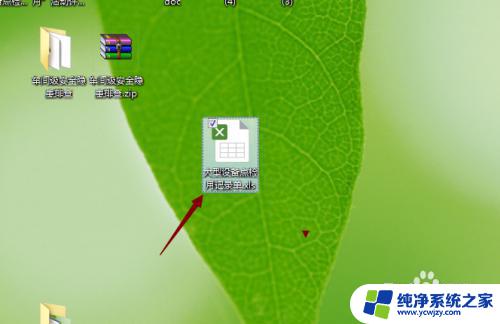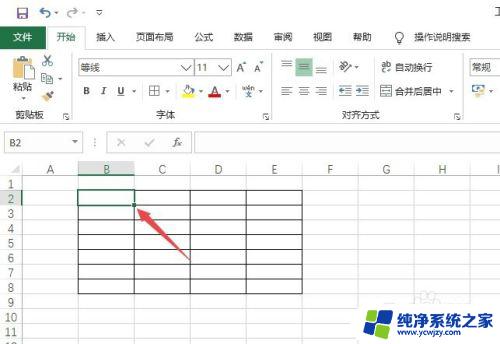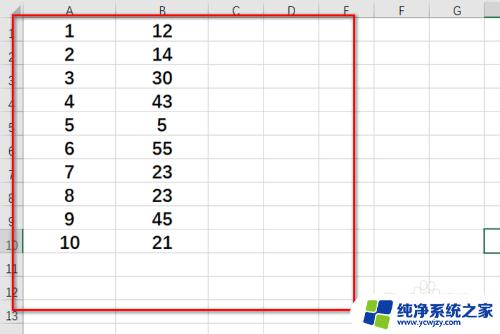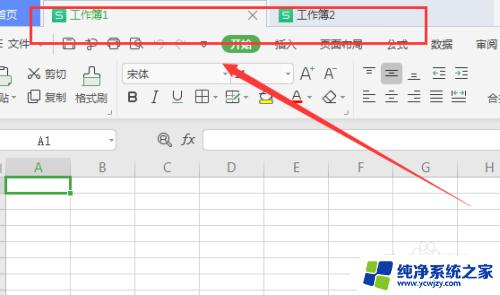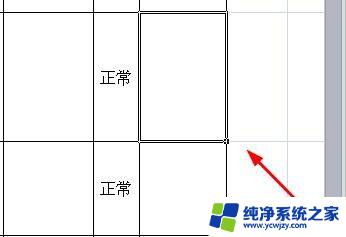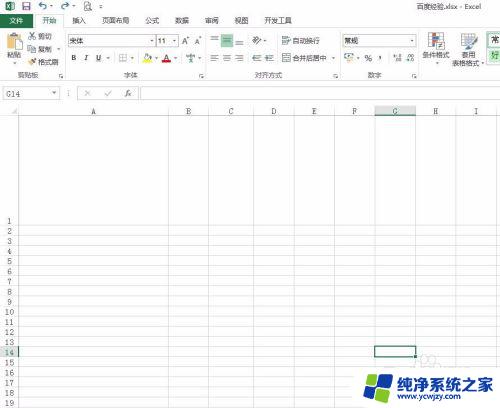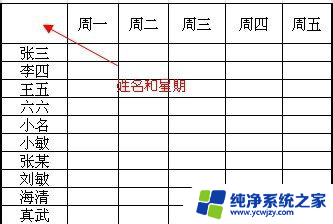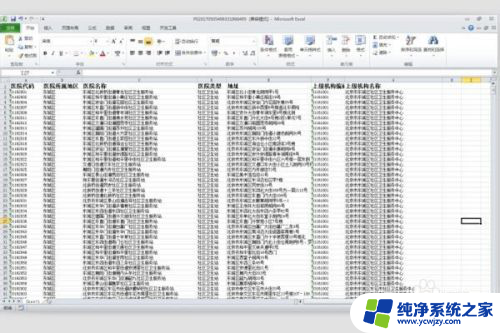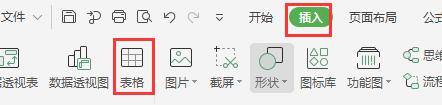excel添加表格 EXCEL表格里面如何插入子表格
excel添加表格,在日常办公和数据处理中,Excel表格是一种非常常见的工具,它不仅可以帮助我们整理和分析数据,还可以通过添加子表格进一步优化我们的工作效率。怎样在Excel表格中插入子表格呢?通过Excel的强大功能,我们可以轻松地在一个单元格中插入一个或多个子表格,以便更好地组织和展示数据。接下来我们将探索一些简单而实用的方法,帮助您在Excel表格中灵活添加子表格,提升您的数据处理能力。
步骤如下:
1.点击鼠标右键,点击新建,新建Excel文档。如图所示
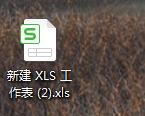
2.然后双击打开Excel文档,这时桌面打开的是一个空白的文档。
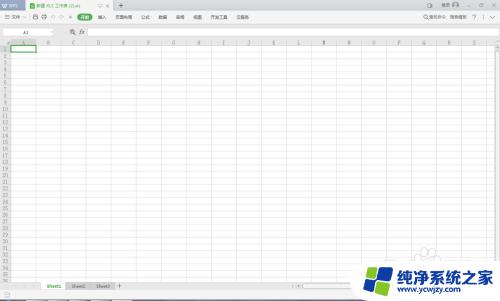
3.文档的最上方,有一栏工具栏。写着开始 插入等等字眼,有时候字比较小,请认真查找。

4.在工具栏找到插入两个字,点击插入,然后会出现表格


5.点击表格

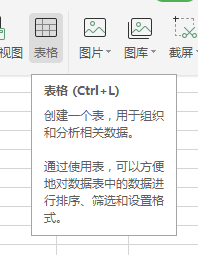
6.这时候会出现一个创建表,点击确定,然后就会出现列1

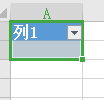
7.然后在列1的方框最右下角,可以向右,向下增加或减少行数和列数
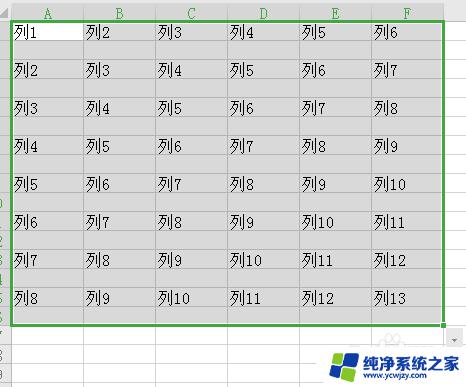
8.按照你自己要求,选择你需要的行数与列数,表格即可插入成功。
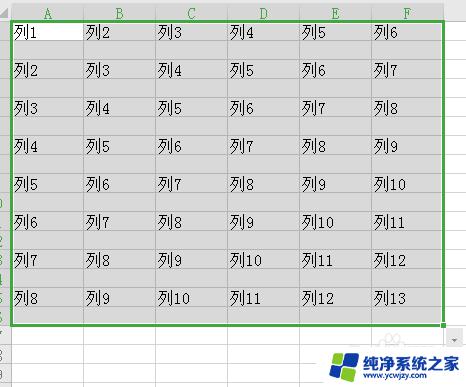
以上就是如何在Excel添加表格的全部内容,如果您遇到相同的问题,可以参考本文中介绍的步骤进行修复,希望这些信息对您有所帮助。